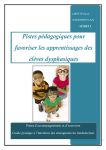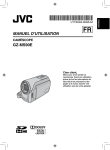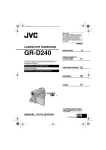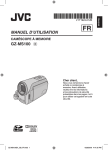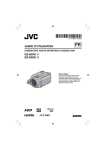Download Pour filmer ou photographier : Mode d`emploi de la caméra.
Transcript
Pour filmer ou photographier : Mode d’emploi de la caméra. 1. Les « boutons » de la caméra : 1.2. Le bouton « zoom ». Pour « zoomer » sur les images filmées. 1.3. Bouton « Photo ». Pour prendre des photos en mode « appareil photo ». 1.1. L’écran LCD. Pour cadrer les images filmées ou photographiées. 1.4. Sélecteur « Caméra » « Appareil photo ». Pour passer du mode caméra (filmer) au mode appareil photo (photographier) et inversement. 1.5. Le bouton « On-Off ». Pour allumer ou éteindre la caméra (appuyer dessus quelques secondes). 1.6. Bouton « Start-Stop ». Pour commencer à filmer ou pour arrêter de filmer. 1.7. Le bouton « Couvreobjectif ». Pour enlever le cache de protection de l’objectif pour filmer ou photographier. 1.8. La prise «USB ». Pour brancher un câble USB afin de relier la caméra à un ordinateur. Section 6 Page 1 sur 4 Libotte D. 2. Pour filmer : 1. Ouvre l’écran LCD et allume la caméra (voir point 1.1 et 1.5.). 2. Enlève le couvre-objectif (voir point 1.7.). 3. Assure-toi que le sélecteur « Caméra » - « Appareil photo » est sur la position caméra (voir 1.4.). 4. Cadre la scène que tu veux filmer à l’aide de l’écran LCD (voir point 1.1.) et du bouton « zoom » (voir point 1.2.). 5. Lorsque tu es prêt, appuie une fois sur le bouton « Start-stop » (voir point 1.6.). 6. Filme ta scène. 7. Lorsque tu as fini de filmer, enfonce une nouvelle fois le bouton « Start-stop ». 8. Recommence les étapes 4 à 7 pour chaque nouvelle scène. 3. Pour photographier : 1. Ouvre l’écran LCD et allume la caméra (voir point 1.1 et 1.5.). 2. Enlève le couvre-objectif (voir point 1.7.). 3. Assure-toi que le sélecteur « Caméra » - « Appareil photo » est sur la position appareil photo (voir 1.4.). 4. Cadre la scène que tu veux photographier à l’aide de l’écran LCD (voir point 1.1.). 5. Lorsque tu es prêt, appuie une fois sur le bouton « Photo » (voir point 1.3.) SANS l’enfoncer jusqu’au bout (reste à mi-course). Lorsque dans l’écran LCD, l’indicateur devient vert, enfonce jusqu’au bout le bouton « photo » pour capturer ta photo. 6. Recommence les étapes 4 à 6 pour chaque nouvelle photo. Section 6 Page 2 sur 4 Libotte D. 4. Pour connecter la caméra à un ordinateur et transférer les fichiers dessus : 1. Relie les deux appareils en suivant le schéma ci-dessous. 2. Lorsque tu as relié les deux appareils, une fenêtre apparaît sur l’écran de ton ordinateur : EVERIO HDD Section 6 Page 3 sur 4 Libotte D. 3. Clique sur l’option indiquée par la flèche ci-dessous : EVERIO HDD 4. Tu trouveras dans la fenêtre qui s’ouvre 2 dossiers : Le dossier SD_VIDEO. Ce dossier contient les vidéos enregistrées dans la caméra. Le dossier DCIM. Ce dossier contient les photos enregistrées dans la caméra. 5. Pour placer les fichiers que tu souhaites dans ton ordinateur, 2 possibilités : 5.1. « Glisser-déposer » les fichiers de la caméra vers ton ordinateur. 5.2. « Copier-coller » les fichiers de la caméra dans ton ordinateur. Conseil : Crée un dossier « photos » et un dossier « vidéos » dans ton ordinateur pour bien organiser tes fichiers. Section 6 Page 4 sur 4 Libotte D.